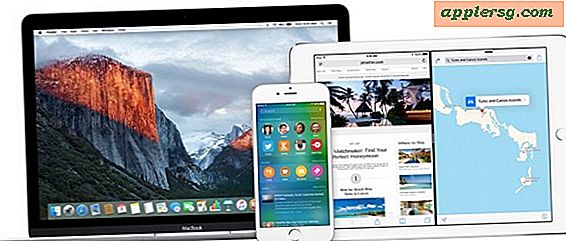Hur fixar du posterisering i Photoshop
Posterisering, även kallad "färgband", inträffar när ett fotografi tappar detaljer i ett område med en färggradient, vilket resulterar i en serie färgade band snarare än en jämn, kontinuerlig gradient. Färgband kan orsakas av överkomprimering, underexponering eller omvandling av ett fotografi till ett mycket lägre färgutrymme (vilket hänvisar till antalet färger som kan återges i bilden). Posterisering kan avsiktligt tillämpas för konstnärlig effekt - vanligtvis i affischer, därav namnet "posterisering" - men är oftast oönskat i fotografier. Adobe Photoshop innehåller verktyg som kan hjälpa dig att maskera, ta bort och korrigera posterisering.
Öppna bilden där du vill fixera posterisering i Photoshop genom att klicka på "Arkiv" -menyn och välja "Öppna". Hitta bildfilen i utforskarfönstret, markera den och klicka på "OK".
Välj "Magic Wand" -verktyget och klicka i ett område på fotografiet som lider av posterisering. Om verktyget inte automatiskt markerar hela området för posterisering, håll ner Skift-tangenten och klicka på ett annat färgband för att lägga till ett extra område i ditt val. Fortsätt göra detta tills hela det posteriserade området är valt.
Gå till menyn "Bild" och välj "Justering" och sedan "Nyans / mättad". Flytta skjutreglaget "Mättnad" åt vänster för att avmätta (ta bort en del av färgen från) bilden och för att göra färgbandeffekten mindre uttalad. Mängden desaturering du behöver använda beror på graden av posterisering och det foto du använder. Manipulera skjutreglaget tills du är nöjd med resultatet och klicka på "OK".
Öppna menyn "Filter" och välj sedan "Buller" och "Lägg till buller". Välj "Gaussian" -förhållande-rutan och se till att "Monochromatic" -rutan är markerad. Ställ in "Belopp" -värdet till ett litet belopp, till exempel 2,0 procent, och klicka på "OK". Bullret hjälper till att dölja och dölja färgband.
Gå till menyn "Filter" och välj "Oskärpa" och "Gaussisk oskärpa." Detta kommer att fläcka färgbanden ihop för att fixa posteriseringen. Mängden suddighet du måste lägga beror på bilden, så fortsätt att manipulera skjutreglagen tills resultaten är tillfredsställande. Håll kryssrutan "Förhandsgranska" så att du kan observera ändringarna i realtid på din bild.
Tips
Håll din bild i ett stort färgutrymme tills du är klar med att redigera den. En bilds "färgrymd" hänvisar till antalet färger som är tillgängliga för användning i bilden. Till exempel skulle en bild i 8-bitars färgrymd ha 256 tillgängliga färger, medan en bild i 24-bitars färgrymd (eller "Truecolor") skulle ha över 16 miljoner tillgängliga färger. Redigering av fotografier i låga färgrymden kan leda till färgband eftersom det bredare utbudet av färger måste tvingas till ett mindre färgval.
Varningar
Att använda för många manipulationer på ett fotografi kan orsaka färgband. Var försiktig med dina redigeringar för att undvika att orsaka posteriseringsproblem.





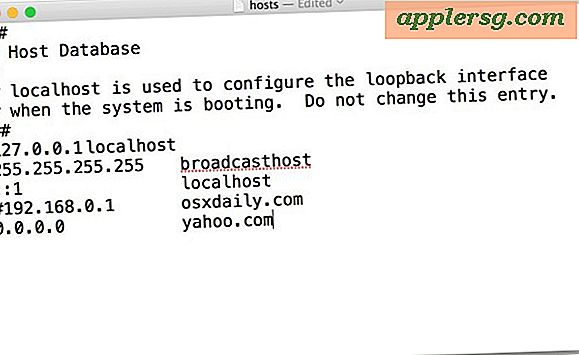


![Apple kör nytt "Gör musik med iPad" Kommersiell [Video]](http://applersg.com/img/news/189/apple-runs-new-make-music-with-ipad-commercial.jpg)